[포토샵]영화 포스터 Double Exposure, 목업, 찢어진 사진, 추상 얼굴 콜라주_230106
<영화포스터만들기 - Double Exposure Poster>


*더블 익스포져 (Double Exposure)란?
하나의 이미지에 두 개의 이미지를 겹쳐셔 표현하는 디자인 기법
예를들어 남자 배우 사진에 파도, 사무실 분위기를 합성하여 남자 배우 + 파도 + 사무실을 동시에 나타냄
*더 많은 자료 알아보기
더블 익스플로져, Double Exposure Effect 등으로 검색하기
오스카 상을 받은 영화 포스터 중에도 더블 익스포져 기법을 사용한 영화 포스터다 다수 있음
핀터레스트에서 'The Oscar for best'로 검색하면 오스카상을 수상한 영화 포스터 검색 가능
<방법>
1. 인물 선택하여 누끼 따기
2. 인물 영역 선택된 상태에서 마우스 우클릭 - Feather 값 입력 - Ctrl+J(레이어 복사) - 배경레이어 추가해서 Solid Color로 흰색 깔아주기 - 인물사진 흑백 설정(선택사항)
3. 추가 오브젝트 이미지를 새 레이어에 올려가며 클리핑 마스크 활용하거나, 일반 마스크 적용하여 브러시로 원하는 영역을 지우고 / 살려가며 영역 합성하기
4. 마무리 : Color lookup 또는 Hue, Solid color 등 활용하기
*인물 누끼사진 위에 Ctrl+레이어 클릭 후 인물 사진 영역 안에만 원하는 오브젝트를 나타나도록 마스크하면 간편
*오브젝트 배치할 때 투명도 조정하면서 미리 배치할 이미지에 맞게 이미지 위치와 크기 조정하기
*Ctrl+T로 반전 또는 회전, 곡선으로 변형은 Warp 이용
*인물을 더 선명하게 하기 : 인물 레이어를 복사해서 합성한 레이어보다 상단 레이어로 올리기 - 블렌딩모드 이용해서 조정(Hard light 등) ---인물의 윤곽과 디테일이 더 살아남
*배경 컬러 : 인물사진 또는 이미지 소스 사진 중에서 스포이드로 찍어서 활용하면 더 자연스럽게 배경과 어우러짐
*마스크 쉽게 적용하기 : 인물 누끼 레이어에서 Ctrl+레이어클릭 - 적용할 이미지 소스 레이어에서 마스크 아이콘 클릭(클리핑마스크 적용됨)
*질감처리 : Filter - Filter Gallery - Texture 이용
<실감나게 목업하기>

1.이미지 테두리 : 그림자 효과주기
Drop Shadow : 두 개의 레이어 중 하나는 왼쪽/ 다른 하나는 오른쪽 방향으로 그림자가 겹치기.
그림자가 겹쳐셔 한 쪽이 보이지 않을 때는 Fil을 0%로 주기
*또는 Inner Shadow
2. 버스정류장 유리창에 비치는 반사되는 이미지 넣기 : 주변 전경 사는 넣는게 가장 좋음
-클리핑 마스크로 버스정류장 선택
-펜툴(SHAPE 모드)로 목업할 부분 선택 - 이미지를 클리핑 마스크 - 블렌딩 모드로 하얀 도형을 Overay -유리에 비치는 전경 표현 가능 - 투명도 조정하기
*검색 : Store / Street 검색해서 이미지 사용
*유리창에 비치는 반대편 전경 사진을 찍어오기도 함
<찢어진 종이 효과>

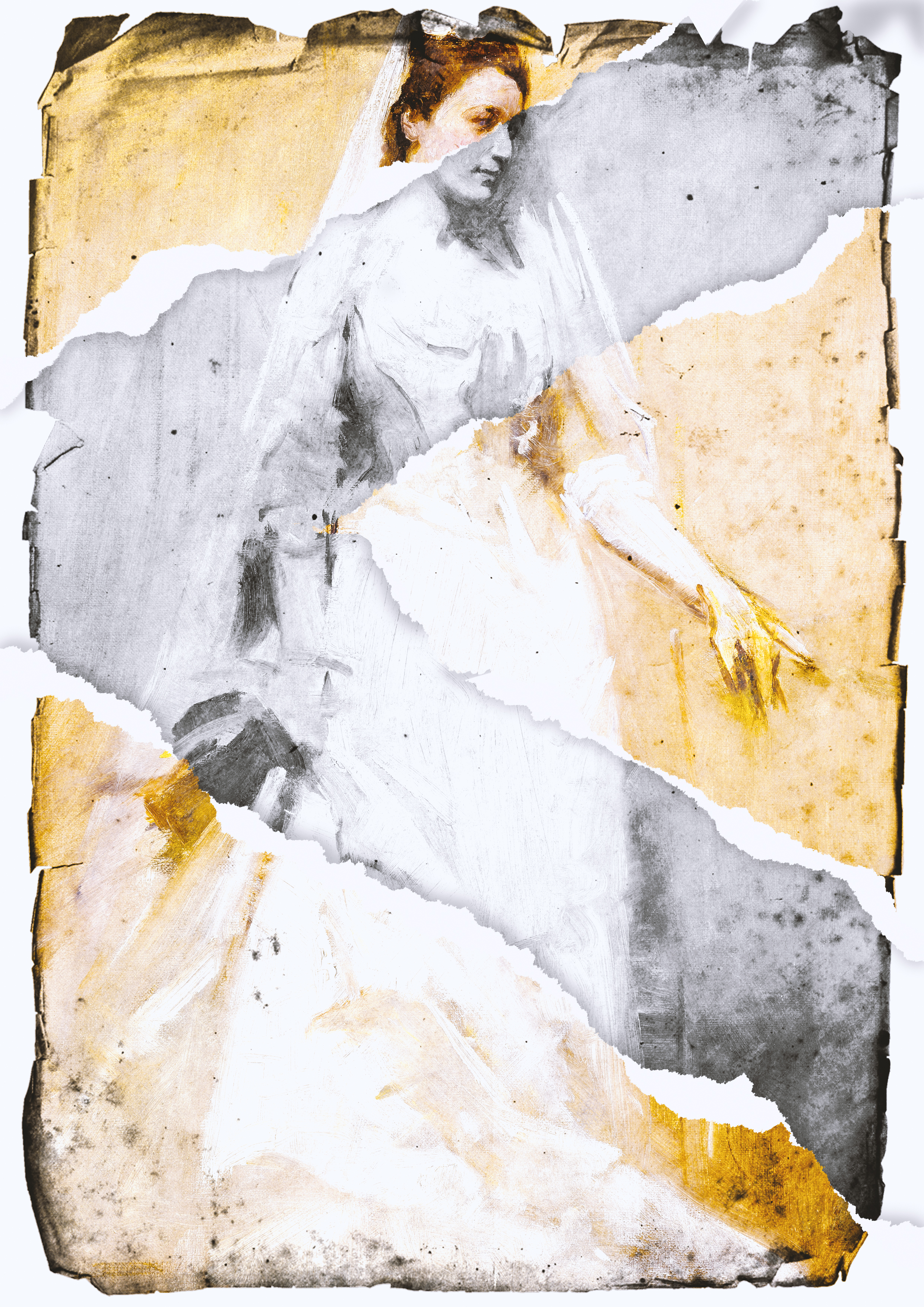
*자료 검색 : Old Paper Texture검색
1.인물 사진을 원하는 색감으로 편집
2. 사진 위에 Old Paper 이미지 올리고 올드페이퍼 이미지를 흑백으로 만들기 - 음영 조정하기
3. 올드페이퍼 레이어를 Ctrl+레이어클릭해서 영역 선택
4. 인물 사진 레이어에서 마스크 아이콘 누르기 : 사진에 올드페이퍼 효과 적용됨
5. 블렌딩 모드로 올드페이퍼 레이어를 조정하기 : Multiply 추천 (사진 색감마다 블렌딩모드 다를 수 있음)
6. 사진선명하게 만들기 : Image - Adjustments - HDR Toning - 레이어 플레튼(Flatten : 병합됨)
: 글로우(빛 조정), 톤, 그림자 등 조절해서 사진 선명하게 조절
7. 인물 이미지 레이어 하나 복사한 뒤 하나는 흑백으로 만들어서 하단에 흑백 레이어 깔기
8. 상단의 컬러 이미지 레이어에서 마스크 활성화 - 종이 브러시 검정색 설정(마스크 지움) 후 사진에서 찢어질 부분 지우기
9. 2개의 사진 레이어 사이에 빈 레이어 추가 후 흰색(찢겨져셔 남겨질 종이가 될 부분)으로 채우기
10. 마스크에서 검정 브러시로 찢어진 종이만큼 남겨두고 나머지 부분 지우기
11. 찢겨진 윗부분/ 찢겨진 아래 부분으로 각각 다른 레이어로 9번과 10번 작업 반복
12. 그림자 : 찢겨나간 종이 질감 처리된 레이어 클릭 후 Fx - Drop Shadow로 그림자 각도 조정 및 크기 조정
*Use Global Light 체크 해제해야 위/아래 그림자의 각도를 서로 다르게 조정할 수 있음. 체크되어 있으면 작업중인 이미지 파일에서 그림자 각도는 모두 통일됨 (서로 다른 레이어에서 작업 했더라도 마찬가지)
*브러시 불러오기
상단 Brush 메뉴 - 기어마크 클릭 - Import Brush
<추상 얼굴 콜라주>


스타일 참고 작가 : Magdiel Lopez
1. 인물 이미지 중 일부를 펜툴로 따기 - Ctrl+X 오려내기 - Ctrl+Shift+V(새 레이어에 복사된 그 자리에 붙여넣기)
2. 분할된 인체 부분 이동 - 중간에 틈에 백그라운드 레이어로 색을 채워서 분리된 틈의 이미지 색을 채우기 (진한 갈색이나 검정, 살색, 또는 팝아트 느낌 등 다양하게 가능)
3. Path - Ctrl+클릭 - 새 레이어 만들기 - 검정 또는 원하는 색으로 덮어 씌우기(빈 공간에 색이 채워짐)
4. 색을 채운 레이어에 Drop Shadow - 색 설정(잘려나간 피부의 두께를 표현할 예정이므로 살색과 비슷한 색으로 고르기) - 노이즈 살짝 줘서 질감을 살리기 - 레이어 창에서 Fill 없애주기 (그림자만 Stroke 형식으로 남음 / Stroke 메뉴 이용하지 않는 이유 : noise 값을 줄 수 없어서 질감처리가 불가능하므로)
5. 분리된 얼굴에 Fx- Drop Shadow로 음영감 더하기 , 블렌딩 모드로 멀티플라이, 검정 등 활용 가능
6. 분리된 얼굴에 Inner Glow로 얼굴 윤곽 강조하기 (미세하게)
7. 벌어진 틈새에 원하는 이미지의 오브젝트 삽입 또는 클리핑마스크 해서 굴곡감 표현
8. 마무리 : Color lookup 등 활용
*마스크 적용 시 영역 지정 후 마스크하면 더 편하게 마스크할 수 있음
*오브젝트의 In / Out을 다양하게